


下麵跟朋友們介紹一個製作人像古幣的製作方法,方法不是很複雜。首先做出構成的幾個麵,分別用圖層樣式等加上質感,裝飾部分也是同樣的方法處理,最後就得到不錯的效果,後期再用鏽跡素材疊加上去就完成了。
完成後效果圖:


1、首先選擇一張合適的紋理背景。這裏我選擇了一張皮革材質。

2、使用橢圓工具,並且保持按住shift鍵的同時繪製一個創建一個圓形狀。形狀的顏色為#6d6d6d。
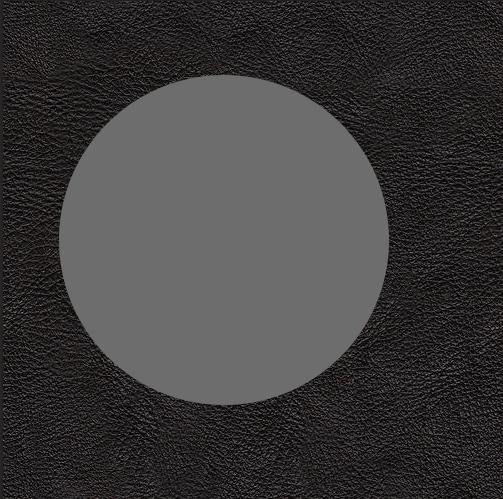
3、這時候我們把這個橢圓複製一層,然後顏色更改為#cccccc。
然後選擇路徑選擇工具,出現在這個,我們按ctrl+c,然後ctrl+v 複製粘貼路徑。
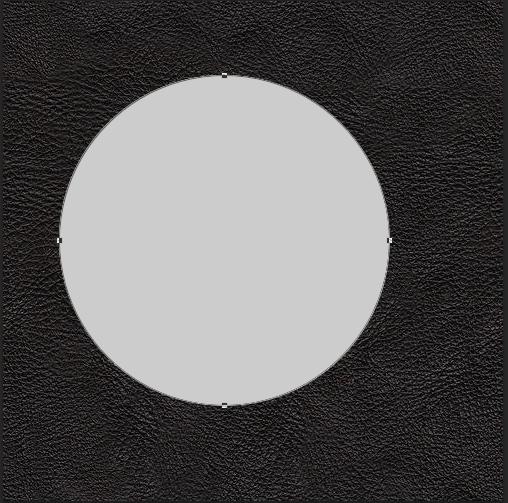
4、然後使用變換工具,使複製的路徑縮小。
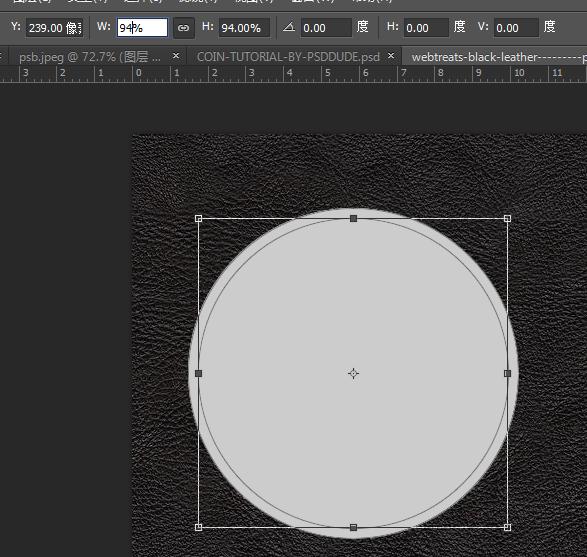
5、然後選擇減去頂層形狀。這時候一個圓環就出來了。
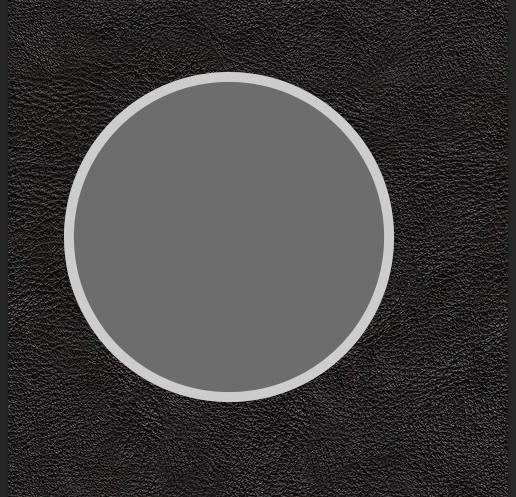
[page]
6、我們來給它添加一些裝飾品。點這裏下載形狀。安裝自定形狀,繪製出如下圖形。
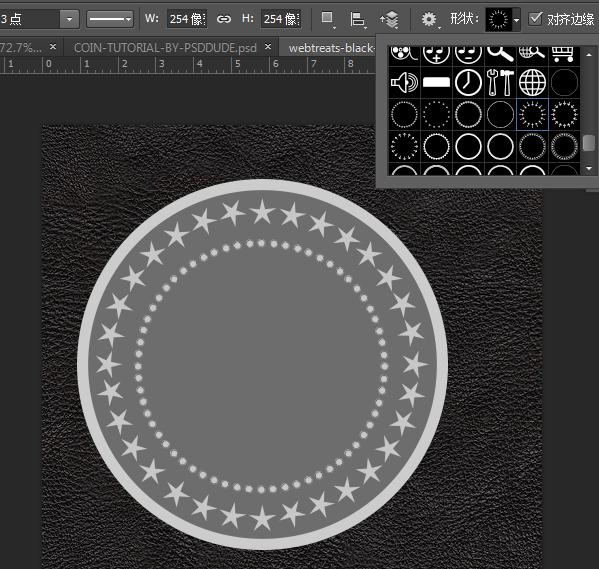
7、下麵我們分別給它們添加上圖層樣式。
圓環:圓環圖層不透明度和填充分別設置為80%。
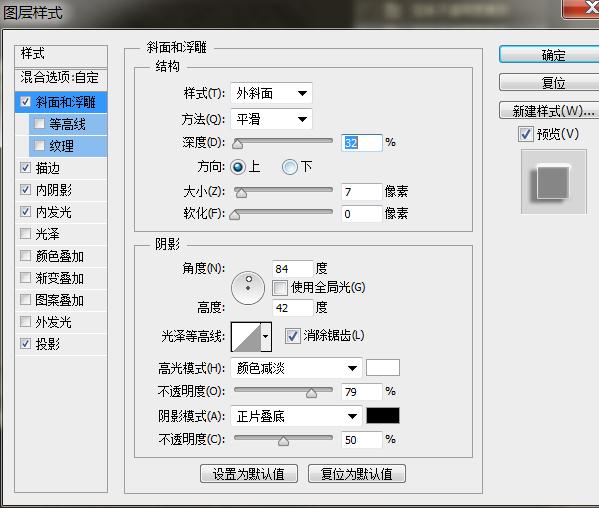
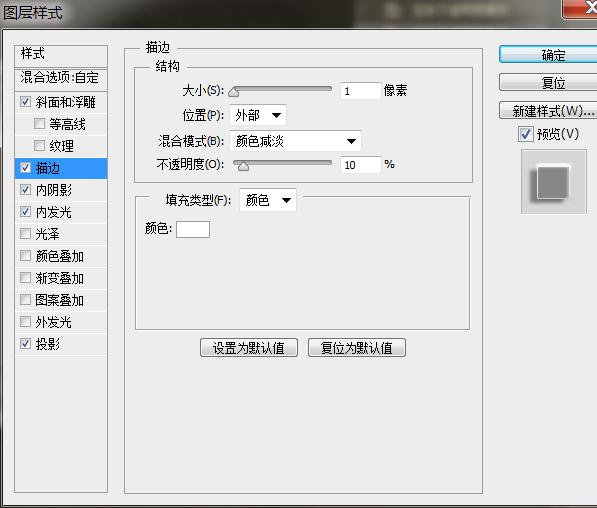
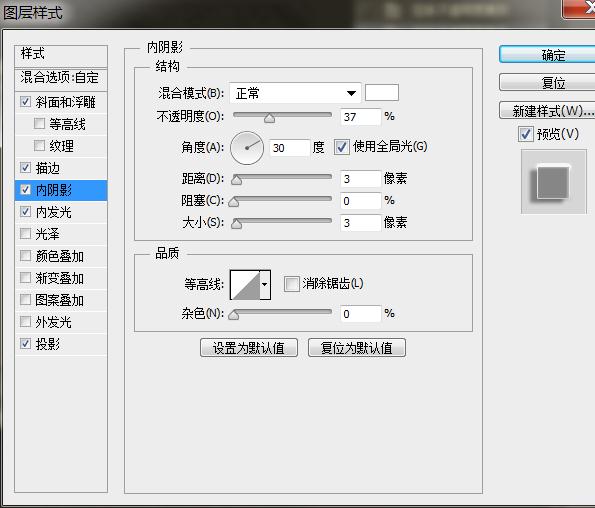
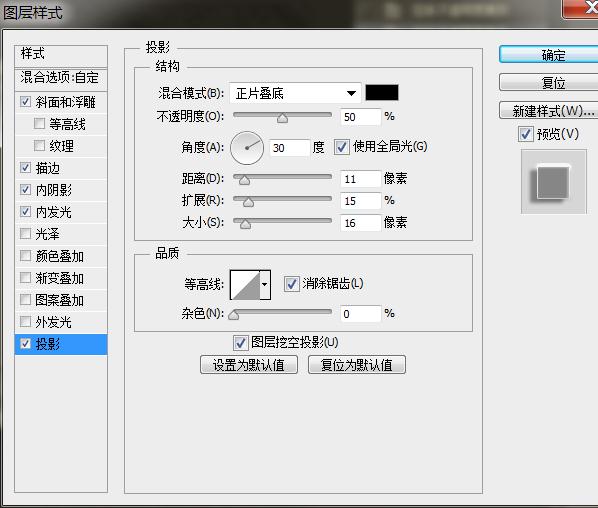
8、然後為底部的圓形添加投影。
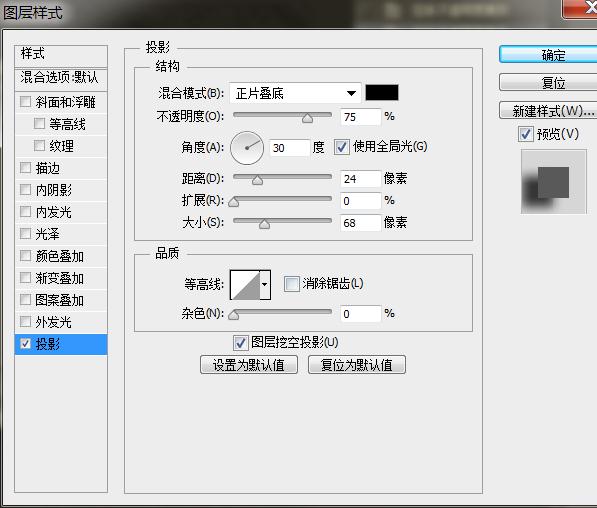
9、繼續為裝飾形狀添加圖層樣式。
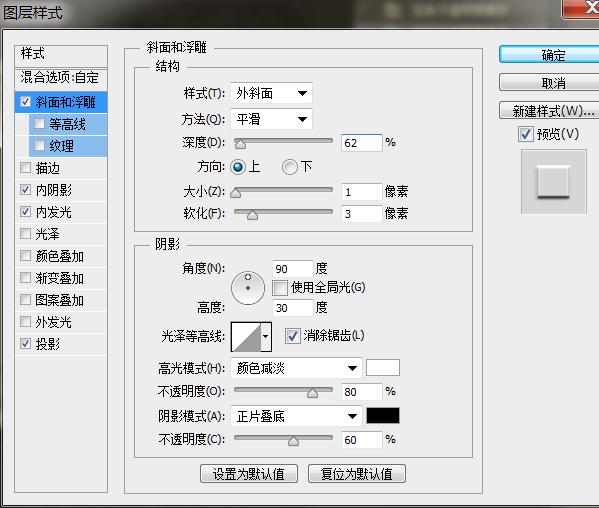
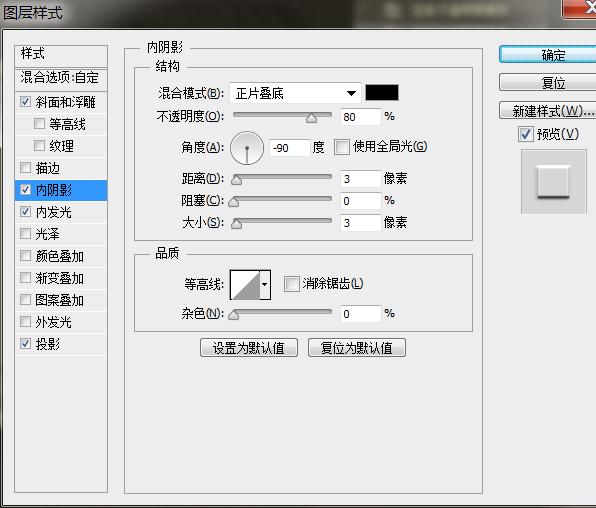
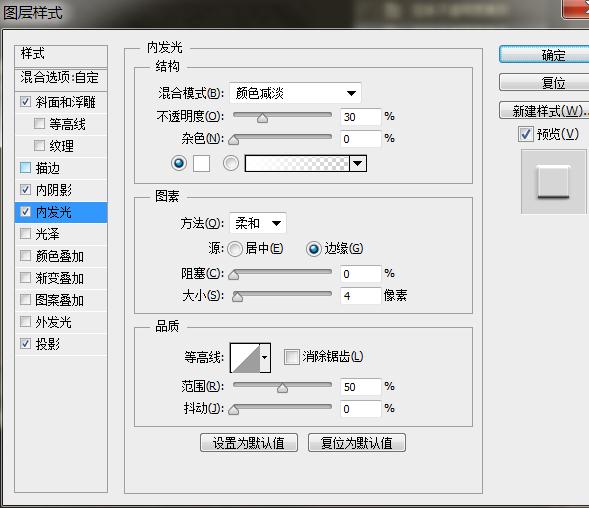

[page]
10、接下來我們貼入女孩頭像素材。


11、執行菜單圖像>調整>黑白,得到黑白圖像。然後設置浮雕效果。濾鏡>風格化。參數為。
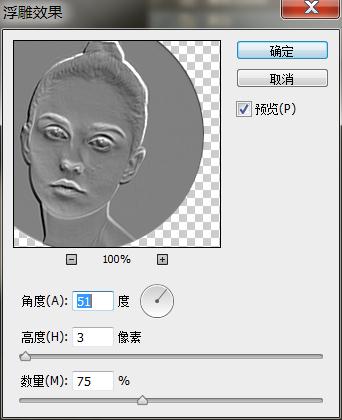
12、再新建一個調整“亮度/對比度圖層”。
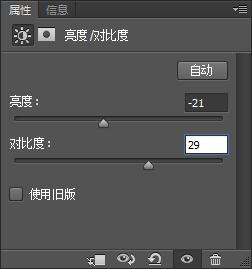
13、貼入鐵鏽紋理素材,建立剪貼蒙版。並將紋理圖層的混合模式設置為亮光。
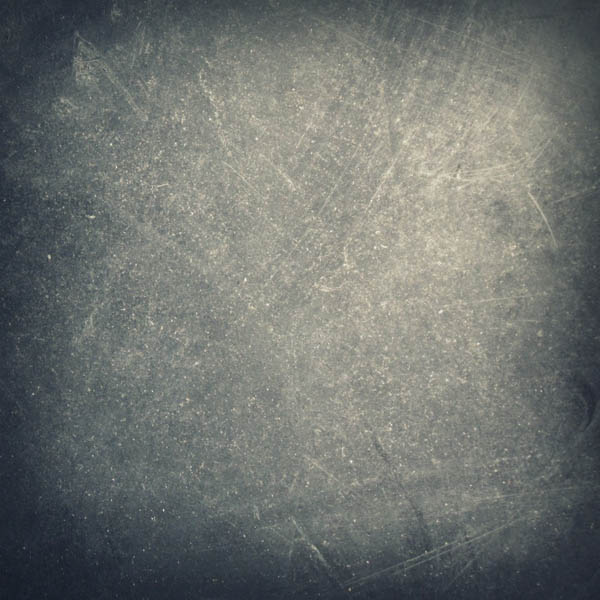

14、新建一個空白圖層,用白色畫筆繪製高光,並將圖層混合模式設置為疊加。最後添加上文字就全部完成了。
最後效果圖:
